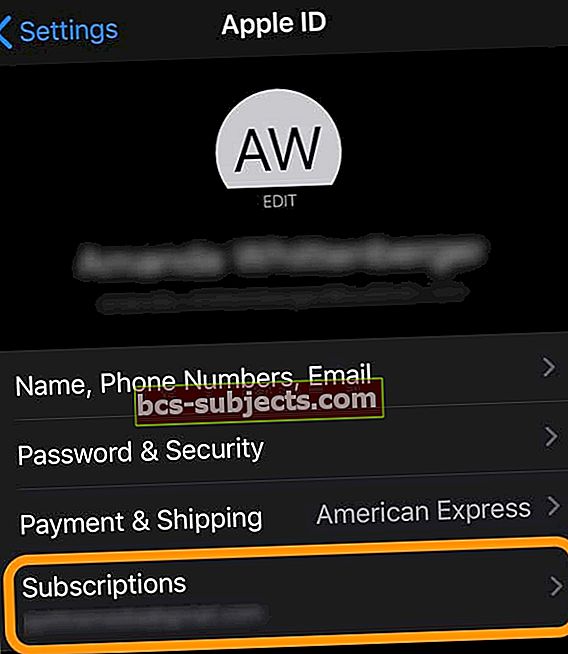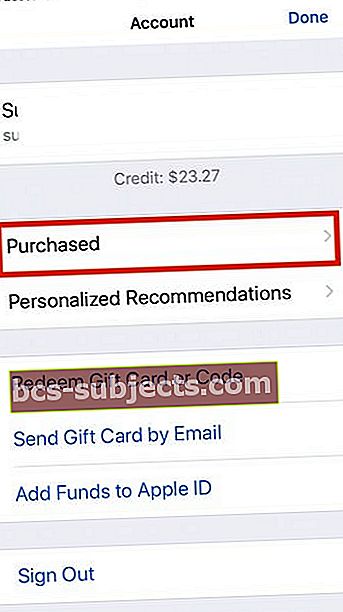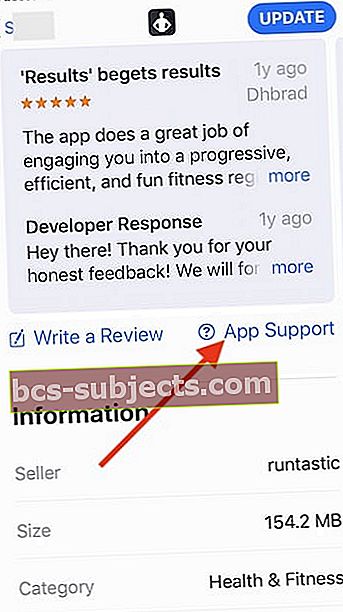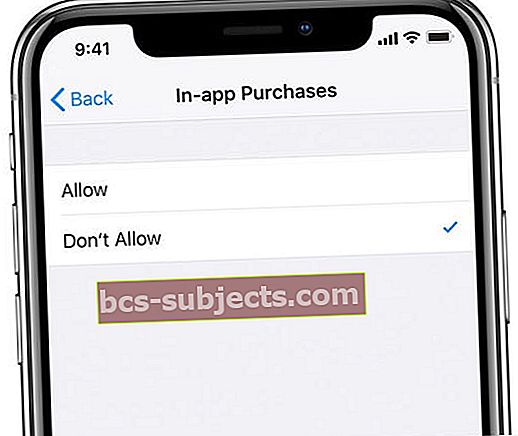Kun myynnissä on niin suuri määrä tuotteita, ei ole ihme, että joillakin niistä on ongelmia. Tässä viestissä kerrotaan, kuinka voit ilmoittaa ongelmasta Applelle saadaksesi tarvitsemasi iTunes- tai App Store -tuen.
Applen App Storessa on miljoonia sovelluksia ja iTunes Storessa yli kymmeniä miljoonia kappaleita, TV-ohjelmia ja elokuvia. Tällaisen hämmästyttävän määrän tuotteilla on vain kohtuullista odottaa, että joillakin niistä on ongelmia.
Mutta mitä sinun pitäisi tehdä, jos uusimmalla sovelluksellasi on vika? Tai mitä jos juuri ostamasi elokuva ei toimi oikein?
Applen Raportti ongelmasta -palvelu on käytettävissä juuri tätä varten.
Seuraa näitä nopeita vinkkejä ilmoittaaksesi luvattomista ostoksista Applelle
- Avaa sähköpostivahvistus (etsi kuitti Applelta) ja valitse linkki raporttiongelma kiistanalaisen ostonimen vieressä
- Käytä selainta ja käy Applen sivustolla raporttiongelma verkkosivusto suoraan. Napauta luokkaa (sovellukset, musiikki, TV, kirjat jne.), Etsi kyseinen kohde ja valitse ilmoituksen ongelmasta -painike ostoksen vieressä sekä riidan syy
- Avaa kiistanalainen kohde avaamalla App Store, iTunes tai Musiikki-sovellus ja tarkastelemalla ostohistoriaasi tiliasetuksissa. Kun olet löytänyt, napauta Ilmoita ongelmasta ja valitse hyvitys sekä syy hyvitykseen
- Tarkista tilauksesi Apple ID -asetuksistasi tai App Store -tilisivulta ja tee tarvittavat muutokset tai peruutukset
 Applen verkkosivusto tarjoaa helpon tavan ilmoittaa ongelmasta
Applen verkkosivusto tarjoaa helpon tavan ilmoittaa ongelmasta Ilmoita ongelmasta
Ilmoita ongelmasta Applelle kertoo heille ongelmista, joita sinulla on App Store- tai iTunes-ostoksilla viimeisen 90 päivän aikana.
Apple tarjoaa seuraavat ongelmanaiheet:
- Luvattomat ostot: tuotteet, joista laskutettiin, mutta joita et ostanut itse
- Puuttuvat ostokset: ostamasi tuotteet, joita et voi ladata tai löytää kirjastostasi
- Käyttämättömät ostokset: tuotteet, joita ei voi ladata, asentaa, avata tai toimia
- Väärin esitetyt ostot: tuotteet, jotka eivät vastaa heidän kuvauksiaan
Kun olet ilmoittanut ongelmasta, Apple ottaa sinuun yhteyttä tarvitsemasi tuen avulla.
Tämä saattaa tarkoittaa teknistä ja vianmääritysapua ohjelmistovirheiden tasoittamiseksi.
Tai muissa olosuhteissa se voi tarkoittaa iTunesin ja App Storen hyvityksiä luvattomista tai vahingossa tehdyistä ostoksista.
Kuinka ilmoitan ongelmasta Applelle?
On kolme tapaa ilmoittaa ongelmasta Applelle: laskusta, verkkosivustolta tai iTunesista.
Selitämme alla olevat kolme vaihtoehtoa laskusta alkaen.
# 1 Ilmoita ongelmasta sähköpostilla lähetetyssä laskussa
Jokaisen iTunes- tai App Store -ostoksen jälkeen saat laskun Apple ID -sähköpostiosoitteeseesi.
Tämä lasku saapuu yleensä pari päivää myöhemmin ja sisältää tietoja ostostasi. Etsi sähköpostiviesti otsikkorivillä kuitti Applelta.
Näissä laskuissa on myös linkki Kirjoita arvostelu tai Ilmoita ongelmasta ostoksessasi.
Tämä linkki on nopein tapa ilmoittaa ongelmasta. ellet ole koskaan saanut tai et löydä laskua.
Ilmoita ongelmasta -linkki vie sinut Applen verkkosivustolle. Täältä voit valita luokan ja kuvata ongelman Applelle ennen kuin napsautat Lähetä.
 Napsauta Laskussa Ilmoita ongelmasta -painiketta
Napsauta Laskussa Ilmoita ongelmasta -painiketta # 2 Ilmoita ongelmasta verkkosivustolta
Käy reportaproblem.apple.com -sivustolla ilmoittaaksesi ongelmasta äskettäisissä ostoksissasi.
Kun olet kirjautunut asiaankuuluvaan Apple ID: hen, tällä verkkosivustolla luetellaan kaikki iTunes- tai App Store -ostokset, jotka on tehty kyseisellä tilillä viimeisen 90 päivän aikana.
Napsauttamalla Ilmoita ongelmasta -painiketta kunkin kohteen vieressä voit kuvata ongelman Applelle.
Sinun on myös valittava asiaankuuluva luokka ennen ongelman lähettämistä.
 Valitse asianmukainen luokka ja kuvaile ongelma Applelle
Valitse asianmukainen luokka ja kuvaile ongelma Applelle # 3 Ilmoita ongelmasta iTunesista
Käytä iTunesia Mac- tai PC-tietokoneella tarkastellaksesi kaikkia ostoksiasi ja ilmoita ongelmasta Applelle.
Valitse iTunesin valikkoriviltä Tili ja sitten Näytä Oma tili. Syötä Apple ID -salasanasi, niin näet useita tietoja tilistäsi.
Napsauta Ostohistoria-otsikon Näytä kaikki nähdäksesi Apple ID -tunnuksestasi tehdyt ostokset.
Oletuksena iTunes näyttää vain viimeisen 90 päivän aikana tehdyt ostokset. Jokaisen vieressä on vaihtoehto Lisää.
Tämän napsauttaminen paljastaa ostopäivä, laitteen, myyjän ja näyttää linkin Ilmoita ongelmasta.
Laskun tapaan napsauttamalla Ilmoita ongelmasta napsauttamalla Applen verkkosivuston asiaankuuluvaa sivua voit valita luokan ja kuvata ongelman siellä.
 Tarkastele tiliäsi iTunesissa ja ilmoita ongelmasta Applelle sieltä
Tarkastele tiliäsi iTunesissa ja ilmoita ongelmasta Applelle sieltä Mitä teen, kun ostokseni on vanhempi kuin 90 päivää?
Applen tuki kestää runsaat 90 päivää, mutta monilla meistä iTunes- ja App Store -ostokset jatkavat sitä pidemmälle.
Valitettavasti näiden vanhempien ostosten tuesta ei ole takeita. Mutta voit vielä kokeilla muutamia asioita.
Ota suoraan yhteyttä sovelluskehittäjään
Hyvä sovelluskehittäjä haluaa tietää sovellustensa ongelmista. Jotkut kehittäjät eivät ehkä ole enää aktiivisia, mutta saatat silti pyytää heiltä apua.
Kehittäjät voivat tarjota sinulle nopean ratkaisun tai lupaavat virhekorjauksen seuraavassa päivityksessä.
Verkkosivustollaan Apple selittää, kuinka saat sovellustukea kehittäjiltä käyttämällä mitä tahansa Apple-laitetta.
Hallitse sovellusten automaattisia tilaus- ja laskutusongelmia
Tuoreen tutkimuksen mukaan keskimääräinen Applen käyttäjä käyttää noin 79 dollaria tilauksiin ja sovelluksiin.
Usein käyttäjältä veloitetaan tilaukset, joita hän ei käytä.
Helpoin tapa etsiä näitä tilauksia ja maksuja on aloittaa Apple ID -asetuksesi tai Apple App Store -sovelluksen kautta.
- Apple ID: n kautta: siirry osoitteeseen Asetukset> Apple ID> Tilaukset.Napauta kutakin tilausta saadaksesi sen tiedot ja muuta tai peruuta
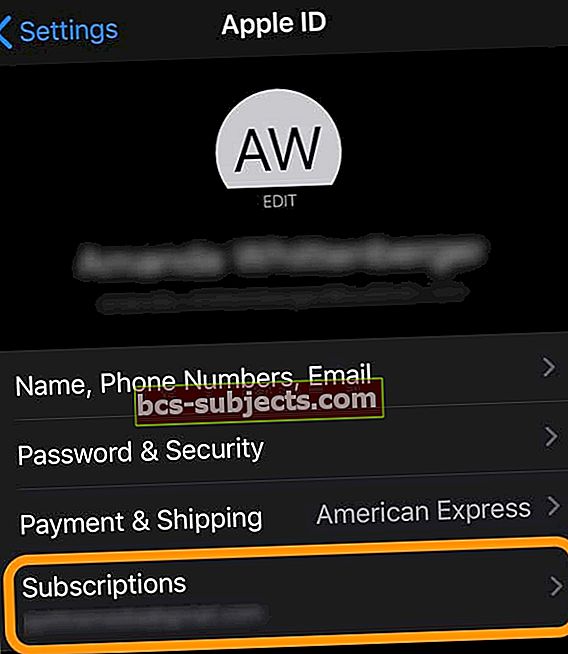
- App Storen kautta: avaa App Store -sovellus ja valitse Tänään-välilehti pohjalta. Napauta sitten profiilikuva tai kuvake ja valitse Tilaukset tai Hallitse tilauksia. Napauta kutakin tilausta saadaksesi sen tiedot ja muuta tai peruuta

Tämä antaa sinulle tietoja tilauksistasi, ja voit halutessasi uusia tai poistaa nämä tilaukset suoraan.
 Tarkista aktiiviset tilauksesi Apple ID -asetuksista.
Tarkista aktiiviset tilauksesi Apple ID -asetuksista. Kuinka saan hyvityksen Applelta sovellus- tai elokuvahankinnoille?
Joskus ostat sovelluksia, jotka lisätään ostohistoriaasi Apple ID: n alle.
Kaikki elokuvahankinnat näkyvät myös täällä.
Joskus käyttäjät huomaavat, että sovelluksessa on maksuja, joihin he eivät ole kirjautuneet, ja haluavat peruuttaa ostoksensa ja saada hyvityksen.
Jos yrität ymmärtää näitä maksuja ja haet hyvitystä, tässä on joitain hyödyllisiä vaiheita.
Ennen kuin aloitat seuraavien vaiheiden kanssa, tarkista Apple ID: n hetki. Käytätkö useita Apple ID: itä?
Saatat joutua tarkistamaan tämän prosessin laitteellasi käyttämiesi eri tunnusten tarkentamiseksi.
- Aloita pankki- tai luottokorttitiliotteestasi. Näetkö mitään maksuja, jotka alkavatitunes.com/bill.’
- Jos et tunnista määriä, on mahdollista, että useita maksuja on voitu koota yhteen rivikohtaan.
- Parasta on aloittaa tutkimalla ostohistoriaasi, jotta voit selvittää kyseisen sovelluksen.
- Avaa App Store -sovellus iPhonessa tai iPadissa ja napauta sitten profiiliasi näytön oikeassa yläkulmassa
- Napauta sitten Ostetut ja valitse Omat ostokseni. Tämä antaa sinulle luettelon kaikista sovelluksista, jotka olet ladannut tietylle Apple-tunnukselle.
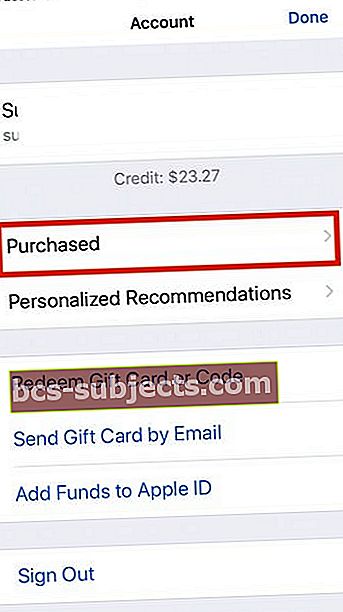
- Nämä näyttävät sinulle iPhonen sovellukset sekä sovellukset, jotka olet voinut ostaa muista Apple-laitteista Apple ID: lläsi
- Jos sinulla on perhesuunnitelma, katso sovelluksen yksityiskohdat kohdasta Perheostokset.
- Kun olet tunnistanut sovelluksen, jolle haluat lunastaa hyvityksen, seuraava vaihe on selvittää, miten voit ottaa yhteyttä sovelluskehittäjään (kolmannen osapuolen sovellus)
- Jos kyseessä on Apple-sovellus tai iTunes-elokuva, ota yhteyttä Apple-viestiin ilmoittamalla ongelmasta -ominaisuuteen, kuten edellisissä osissa selitetään. Jos kyseessä on kolmannen osapuolen sovellus, tarkista seuraavat vaiheet.
- Etsi laitteesi App Storesta sovellus ja napauta sitä.
- Pyyhkäise ylöspäin löytääksesi Arvioinnit ja arvostelut -osion, napauta sitten Sovellustuki.
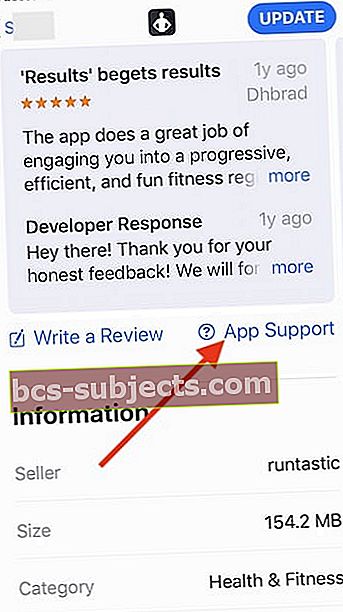
- Tämän pitäisi viedä sovelluksen tukisivulle, jotta voit ottaa yhteyttä kolmannen osapuolen kehittäjään ja pyytää hyvitystä, jos se on kelvollinen.
Hyvitys kolmannen osapuolen tilausongelmasta
Jos yrität saada hyvitystä liittymämaksusta sovelluksen tai sovelluksen sisäisen oston sijaan, sinun on aloitettava tutkimalla kaikkia Apple-tunnuksesi alla olevia tilauksia.

Apple ei käsittele näitä kolmansien osapuolten tilauksia.
Applen mukaan, jos ostit tilauksia kolmannen osapuolen palvelusta
Olet saattanut ostaa joitain tilauksia toisen yrityksen kautta, mukaan lukien:
- Verkkosivuston kautta hankittu sisältö tai palvelut (video- ja musiikkipalvelut, treffisovellukset jne.).
- Sisältö tai palvelut, jotka on ostettu sovelluksen kautta toisen yrityksen alustalta (kuten rekisteröityminen Netflixiin Google Play -kaupan kautta).
Sinun on otettava suoraan yhteyttä näihin yrityksiin peruuttaaksesi tilauksen ja etsiäksesi hyvityksiä.
Kuinka voin estää luvattomat maksut eteenpäin?
Paras arvo on aloittaa rajoittamalla sovelluksen sisäisiä ostoksia. Monet käyttäjät huomaavat, että perheenjäsen osti sovelluksen sisäisiä elementtejä heidän tietämättään.
Voit nyt helposti rajoittaa tällaisia sovelluksen sisäisiä ostoksia käyttämällä ScreenTime-sovellusta Apple-laitteessasi.
- Jos käytät iOS 12+- tai iPadOS-versiota, käytä näytön aikaa
- Mene Asetukset> Näytön kesto> Sisältö- ja tietosuojarajoitukset

- Napauta Sisältö- ja tietosuojarajoitukset laittaa se päälle
- Napauta sitten iTunes- ja App Store -ostokset> Sovelluksen sisäiset ostot> Älä salli
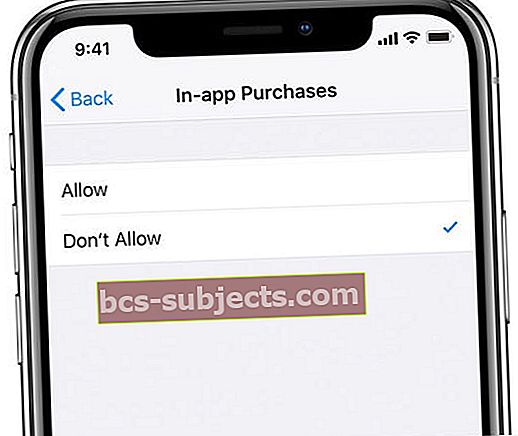
Jos käytät iOS 11: ää tai vanhempaa, käytä Rajoitukset (Asetukset> Yleiset> Rajoitukset> Sovelluksen sisäiset ostot)
LIITTYVÄT: ScreenTime-ominaisuuksien käyttäminen perhesuunnitelmaa käytettäessä
Ota suoraan yhteyttä Apple-tukeen
Jos et pääse sovelluskehittäjään tai jos Apple on sovelluskehittäjä, kannattaa ehkä ottaa yhteyttä suoraan Apple-tukeen.
He eivät ehkä pysty tarjoamaan erityistä apua kolmansien osapuolten sovelluksille. Heidän pitäisi kuitenkin pystyä tarjoamaan sinulle vianmäärityksen perustoiminnot, jotka saattavat korjata virheet.
Tässä on aiemmin laatimamme opas, jossa selitetään tarkalleen, miten voit ottaa yhteyttä Applen tukeen.
Asiakaspalvelun etsiminen voi olla turhauttavaa ja väsyttävää parhaimmillaan. Seuraavan kerran, kun sinun on ilmoitettava ongelmasta Applelle, toivomme, että tämä opas tekee siitä paljon kivuttomamman.
Lukijan vinkit 
- Minulle yleensä toimii joko soittaminen 1–800-MY-APPLE ja pyydä puhumaan iTunes-asiantuntijan kanssa tai käy Applen Ilmoita ongelmasta -sivustolla. Joko niin, varmista, että sinulla on tiedot (kuten veloitettu summa, laskutuspäivä ja niin edelleen) kyseisestä tapahtumasta, jonka haluat kiistää. Apple ei voi peruuttaa tapahtumaa, jos sitä ei ole vielä suoritettu (ts. Odottavat maksut.) Maksutapasi on osoitettava, että se veloitetaan, jotta Apple voi peruuttaa sen tai antaa hyvityksen.